Thời gian gần đây nhiều tài khoản Facebook phản ánh tình trạng tab Facebook nền web trên trình duyệt liên tục rơi vào trạng thái bị đơ, dừng hoạt động trong vòng vài phút, hay thậm chí ngừng hoạt động hoàn toàn. Những tab khác trên trình duyệt vẫn hoạt động bình thường, không có hiện tượng bị lỗi.
Người dùng không thể tiếp tục sử dụng cũng như không thể tắt được tab Facebook theo cách thông thường. Tình trạng này xảy ra liên tục trên trình duyệt, khiến chúng ta cảm thấy khó chịu, ảnh hưởng đến công việc cần thực hiện. Vậy làm sao để khắc phục được tình trạng bị treo tab Facebook trên trình duyệt?
Cách 1: Đổi DNS card mạng
Chúng ta sẽ khắc phục bằng cách tiến hành thay đổi DNS trong card mạng trên máy tính.
Bước 1:
Đầu tiên, người dùng mở giao diện quản lý card mạng trên máy tính, bằng cách nhấn chuột phải vào biểu tượng mạng đang kết nối ở thanh Taskbar, rồi chọn Open Network and Sharing Center.
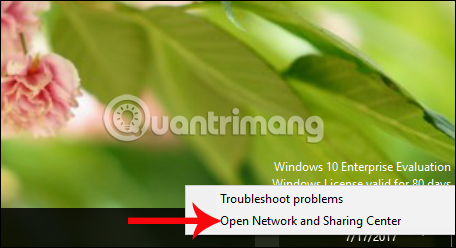
Bước 2:
Trong giao diện Network and Sharing, nhấp vào kết nối mạng mà máy tính đang sử dụng, mạng dây hoặc WiFi.
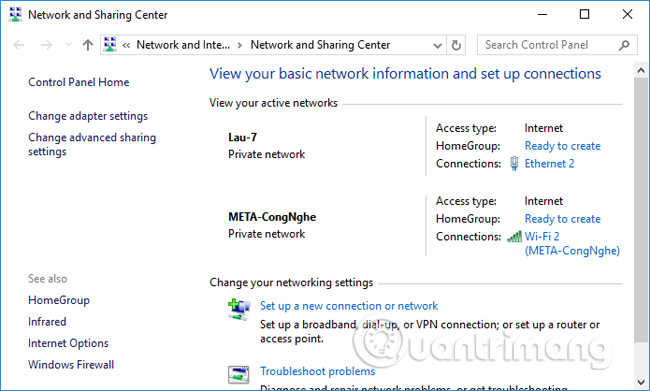
Sau đó trong hộp thoại mới, nhấn tiếp vào nút Properties.
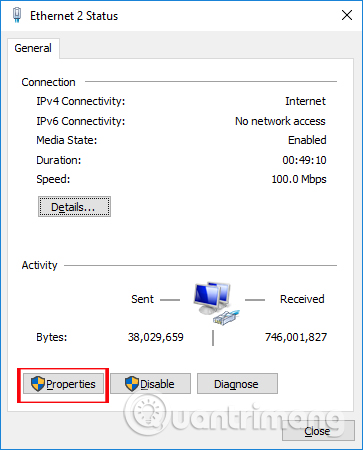
Bước 3:
Tiếp đến chúng ta click đúp chuột vào phần Internet Protocol Version (TCP/IPv4).
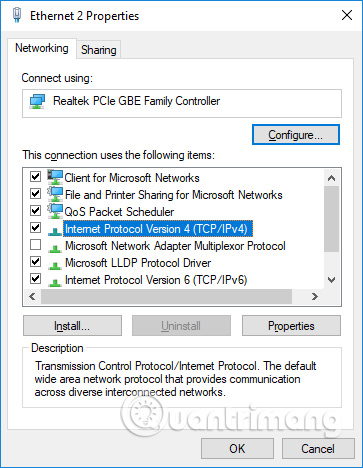
Bước 4:
Ở giao diện này, người dùng sẽ tiến hành đổi DNS thành DNS tĩnh với dải IP là 4.2.2.3 và 4.2.2.4. Tích chọn vào Use the following DNS service addresss, sau đó điền dãy DNS như bên trên. Nhấn OK để lưu lại.
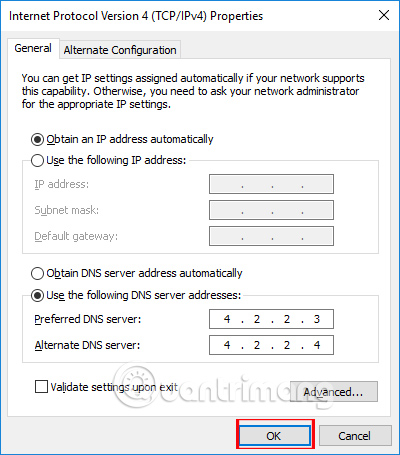
Cuối cùng bạn khởi động lại trình duyệt để các thay đổi được áp dụng.
Cách 2: Thay đổi thiết lập trên Chrome
Cách này sẽ áp dụng với Facebook nền tảng web của trình duyệt Google Chrome.
Bước 1:
Tại giao diện trên trình duyệt Chrome, người dùng click chuột vào biểu tượng 3 dấu chấm dọc rồi chọn Cài đặt (Settings).
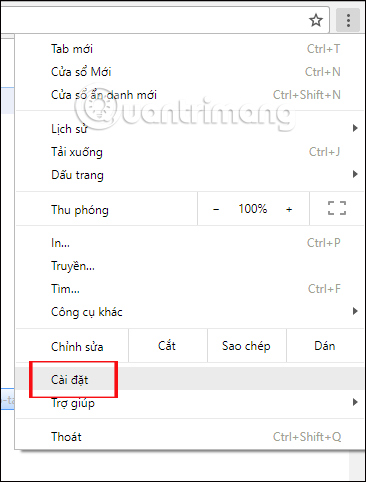
Bước 2:
Trong giao diện Cài đặt, nhấn vào biểu tượng 3 dấu gạch ngang rồi chọn tiếp mục Nâng cao (Advanced), Sau đó nhấn tiếp vào nhóm thiết lập Hệ thống (System) trong danh sách xổ xuống.
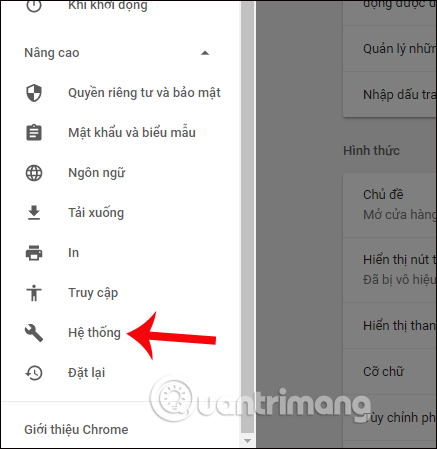
Bước 3:
Chuyển sang giao diện Hệ thống với các tùy chỉnh khác nhau trên trình duyệt. Bạn hãy tắt tùy chọn Sử dụng tăng tốc phần cứng khi khả dụng (Use hardware acceleration when available).
Cuối cùng chúng ta cũng khởi động lại trình duyệt Chrome để các thay đổi trên có hiệu lực.

Trên đây là 2 cách khắc phục lỗi tab Facebook trên trình duyệt có hiện tượng bị treo cứng, bị đơ không sử dụng được và không tắt được theo cách thông thường. Sau khi thử áp dụng sửa lỗi với 1 trong 2 cách trên, hiện tượng tab Facebook bị treo trên trình duyệt sẽ không xuất hiện trở lại.
Chúc các bạn thực hiện thành công!
 Công nghệ
Công nghệ  AI
AI  Windows
Windows  iPhone
iPhone  Android
Android  Học IT
Học IT  Download
Download  Tiện ích
Tiện ích  Khoa học
Khoa học  Game
Game  Làng CN
Làng CN  Ứng dụng
Ứng dụng 
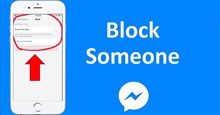

















 Linux
Linux  Đồng hồ thông minh
Đồng hồ thông minh  macOS
macOS  Chụp ảnh - Quay phim
Chụp ảnh - Quay phim  Thủ thuật SEO
Thủ thuật SEO  Phần cứng
Phần cứng  Kiến thức cơ bản
Kiến thức cơ bản  Lập trình
Lập trình  Dịch vụ công trực tuyến
Dịch vụ công trực tuyến  Dịch vụ nhà mạng
Dịch vụ nhà mạng  Quiz công nghệ
Quiz công nghệ  Microsoft Word 2016
Microsoft Word 2016  Microsoft Word 2013
Microsoft Word 2013  Microsoft Word 2007
Microsoft Word 2007  Microsoft Excel 2019
Microsoft Excel 2019  Microsoft Excel 2016
Microsoft Excel 2016  Microsoft PowerPoint 2019
Microsoft PowerPoint 2019  Google Sheets
Google Sheets  Học Photoshop
Học Photoshop  Lập trình Scratch
Lập trình Scratch  Bootstrap
Bootstrap  Năng suất
Năng suất  Game - Trò chơi
Game - Trò chơi  Hệ thống
Hệ thống  Thiết kế & Đồ họa
Thiết kế & Đồ họa  Internet
Internet  Bảo mật, Antivirus
Bảo mật, Antivirus  Doanh nghiệp
Doanh nghiệp  Ảnh & Video
Ảnh & Video  Giải trí & Âm nhạc
Giải trí & Âm nhạc  Mạng xã hội
Mạng xã hội  Lập trình
Lập trình  Giáo dục - Học tập
Giáo dục - Học tập  Lối sống
Lối sống  Tài chính & Mua sắm
Tài chính & Mua sắm  AI Trí tuệ nhân tạo
AI Trí tuệ nhân tạo  ChatGPT
ChatGPT  Gemini
Gemini  Điện máy
Điện máy  Tivi
Tivi  Tủ lạnh
Tủ lạnh  Điều hòa
Điều hòa  Máy giặt
Máy giặt  Cuộc sống
Cuộc sống  TOP
TOP  Kỹ năng
Kỹ năng  Món ngon mỗi ngày
Món ngon mỗi ngày  Nuôi dạy con
Nuôi dạy con  Mẹo vặt
Mẹo vặt  Phim ảnh, Truyện
Phim ảnh, Truyện  Làm đẹp
Làm đẹp  DIY - Handmade
DIY - Handmade  Du lịch
Du lịch  Quà tặng
Quà tặng  Giải trí
Giải trí  Là gì?
Là gì?  Nhà đẹp
Nhà đẹp  Giáng sinh - Noel
Giáng sinh - Noel  Hướng dẫn
Hướng dẫn  Ô tô, Xe máy
Ô tô, Xe máy  Tấn công mạng
Tấn công mạng  Chuyện công nghệ
Chuyện công nghệ  Công nghệ mới
Công nghệ mới  Trí tuệ Thiên tài
Trí tuệ Thiên tài